WPS中如何生成饼状立体图
Posted
tags:
篇首语:本文由小常识网(cha138.com)小编为大家整理,主要介绍了WPS中如何生成饼状立体图相关的知识,希望对你有一定的参考价值。
1.在最顶端的菜单栏里找到“插入”并点击,再点击下方的“图表”。
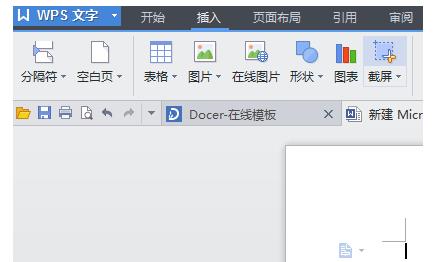
2.点击了“图表”之后会出现下方的编辑框,里面有一个系统自带的柱状图,无视掉就行。主要是要点击柱状图下面那个“sheet 1”,进入表格模式编辑。
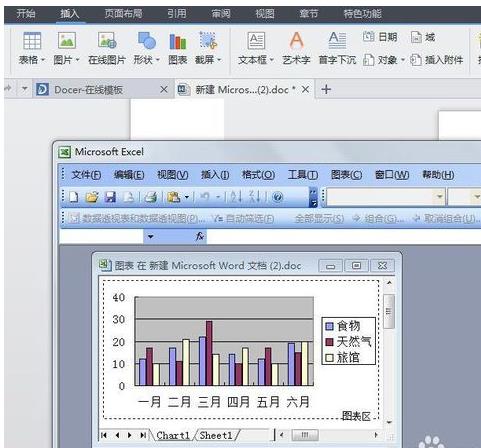
3.点击表格清空掉里面的内容再输入自己想要编辑的数据。就随便编了一个公司的人员组成数据来用,如图。
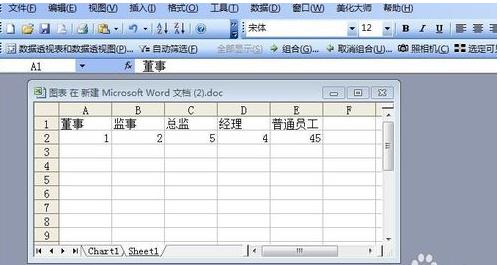
4.编辑好数据之后,点击编辑框上面的“插入”,再选择“图表”。

5.之后就会出现下图所示的“图表向导-4步骤之1-图表类型”,选择自己需要的饼状图类型。选的是三维饼图,然后点击下一步。

6.出现了“图表向导-4步骤之2-图表源数据”,数据区域它会自动圈住刚刚编辑好的区域,然后就是系列产生的选择,也就是饼状图旁边那个图例的选择。因为是横向设置项目的,所以不用改,如果是竖向设置项目的,应选择“列”。再次点击下一步。

7.出现“图表向导-4步骤之3-图表选项”,在这里只需要填上“图表标题”就够了。

8.终于到“图表向导-4步骤之4-图表位置”。记住,一定要选择“作为新工作表插入”,不然会跟软件自带的那个表重叠起来。

9.点击“完成”再关闭编辑框之后,word文档上面就会出现成品了。
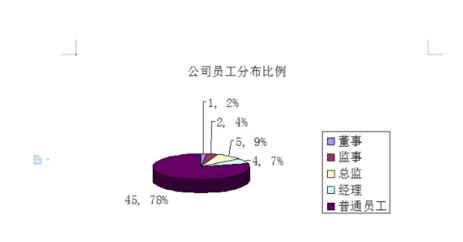
1、以下以WPS的PPT文档为例,打开PPT,点击工具栏中的“插入”。
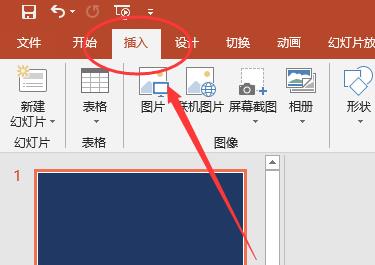
2、选择“图表”选项。
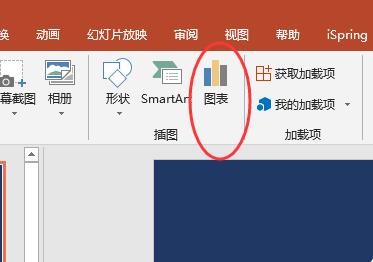
3、在弹出的对话框中,点击“饼图”并选择立体的饼图图形。
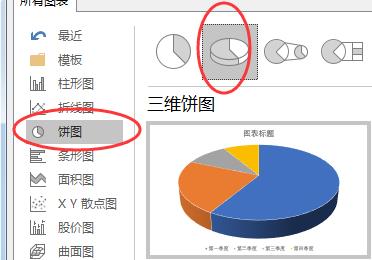
4、点击后会弹出WPS表格,可以在表格内更改具体的数据。
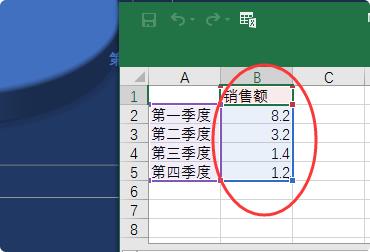
5、更改后会自动形成立体的饼图,显示效果如下图。
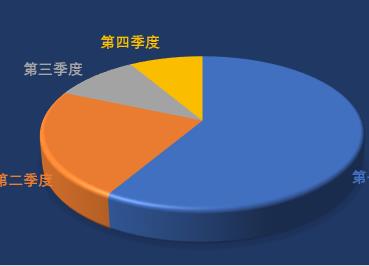
wps-word-菜单栏“插入”--“图表”-出来下面的画面,按照红色框框操作即可,最后图表确认ok的时候,直接点击右上角的X
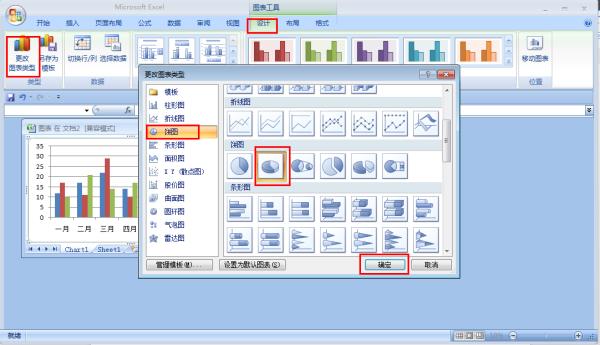
在excel中插入饼状图表,为啥显示的只有一条线。。而且每个部分也没有显示出来。。。谢谢了。。。
你试试能不能右键点开,如果可以,那应该是没有选择数据源,请重新选择一下! 参考技术A 有时可能是选择错数据区域应该属于行还是列的原因。可以右键选择——源数据——数据区域——系列产生在(行或列)改下就可以了。 参考技术B 应该是未选择数据源,请检查看一下。以上是关于WPS中如何生成饼状立体图的主要内容,如果未能解决你的问题,请参考以下文章